У тех, кто впервые сталкивается с задачей закрытия месяца (года) в программе 1С 8.2, чаще всего возникает масса вопросов: в какой последовательности и какие именно документы нужно делать, почему не закрываются те или иные счета, почему не формируются нужные проводки и документы по НДС и т.д.
В этой статье я хочу остановиться на последовательности действий при закрытии месяца.
1. Перейдите в интерфейс "Заведующий учетом" и в меню "Регламентные операции" выберите пункт "Настройка закрытия месяца". Здесь Вам необходимо создать типовую настройку, которой Вы будете пользоваться из месяца в месяц, за исключением ситуации, когда Вам нужно будет закрыть год.
2. Во вновь созданной настройке необходимо заполнить ее наименование, в строке "Вариант" выбрать вашу систему налогообложения и во вкладке "Сводные настройки" выбрать интересующие Вас пункты (документы).
В обязательном порядке необходимо выбрать "Восстановить последовательность расчетов по приобретению", "Восстановить последовательность расчетов по реализации", "Начислить зарплату и страховые взносы", "Рассчитать НДС" (нажав на плючик Вам необходимо выбрать нужные пункты. Я рекомендую выбрать: "!Проведение документов по регистрам НДС", "Регистрация счетов-фактур на аванс", "Формирование записей книги покупок", "Формирование записей книги продаж"), "Рассчитать себестоимость (БУ, НУ)", "Сф ормировать финансовый результат".
Переходим во вкладку "Ответственные". для каждого документа назначаем ответственного. Это может быть как одно и то же лицо, так и разные.
3. Далее в меню "Регламентные операции" выбираем пункт "Процедура закрытия месяца". Создаем новую процедуру, выбираем желаемый месяц закрытия, свою организацию, в окне "Настройка" выбираем созданную нами настройку, нажимаем кнопку "Загрузить настройки". И нажимаем кнопку "Запустить процедуру".
В верхней части открытого окна с запущенной процедурой нажимаем на кнопку "Регламентные операции". В том случае, если Вы являетесь ответственным за какой-то документ в соответствии с настройками закрытия месяца, перед Вами будет построчно появляться список тех действий, которые необходимо выполнить. Каждое следующие действие появится только после того, как Вы выполните предыдущее.
Рассмотрим, что нужно сделать в рамках тех пунктов, которые я указала выше.
3а. Восстановить последовательность расчетов по приобретению и по реализации. Чтобы произвести данную процедуру, необходимо в меню "Регламентные операции" выбрать пункт "Восстановление последовательности расчетов". В поле "Установить актуальное состояние расчетов на дату" можно установить текущую дату или дату, соответствующую последнему дню отчетного периода. Далее необходимо отметить галочками пункты "Восстановление последовательности расчетов по приобретению" и "Восстановление последовательности расчетов по реализациии", а также выделить свою организацию. Обратите внимание, что в поле "Дата начала переоценки" напротив Вашей организации можно установить дату, начиная с которых необходимо восстановить последовательность. В полях правее ("Граница по приобретению" и "Граница по реализации") указаны даты — меньшую из них нужно выбрать для установки в поле "Дата начала переоценки". Далее нажимаем кнопку "Выполнить".
После того, как Вы убедитесь, что последовательность восстановлена, возвращаемся к процедуре закрытия месяца, кнопке "Регламентные операции". Заходим в верхние строки "Восстановить последовательность расчетов по приобретению/реализации" и нажимаем на кнопку "Отметить как выполненную".
3б. Начислить зарплату и страховые взносы. Здесь Вам необходимо убедиться в том, что заработная плата и страховые взносы за соответствующий период начислены. Если это так, то в Регламентных операциях в Процедуре закрытия месяца необходимо зайти в соответствующую строку и нажать кнопку "Отметить как выполненную".
Более подробно о методике начисления заработной платы в 1С я расскажу в следующей статье.
Пункт "Рассчитать НДС" получит отметку выполнения после того, как Вы произведете все необхоимые для этого операции, в частности:
3в. Проведение документов по регистрам НДС. Для выполнения данной обработки необходимо в меню "Регламентные операции" выбрать пункт "Проведение документов по регистрам НДС". В строке "Проводить документы только выбранного периода" указываете интересующий Вас период, отмечаете галочками нужные пункты проведения, выбираете свою организацию и нажимаете кнопку "Выполнить". После того, как вы убедитесь, что проведение завершено, в Регламентных операциях в Процедуре закрытия месяца выбираете соответствующую строку и нажимаете кнопку "Отметить как выполненную".
3г. Регистрация счетов-фактур на аванс. Для того чтобы создать счета-фактуры на аванс, Вам необходимо войти в интерфейс "Бухгалтерский и налоговый учет" и в меню "НДС" выбрать пункт "Регистрация счетов-фактур на аванс". Здесь Вы выбираете интересующий Вас период, свою организацию, нажимаете кнопку "Заполнить". после того, как будет сформирован список, нажимаете кнопку "Выполнить". В соответствующем окне Вы увидите, как происходит процесс формирования счетов-фактур на аванс. После того, как этот процесс будет завершен, Вы в Регламентных операциях в процедуре закрытия месяца входите в соответствующую строку и нажимаете на кнопку "Отметить как выполненную".
3д. Формирование записей книги покупок. Здесь Вам достаточно войти в соответствующую строку в Регламентных операциях в Процедуре закрытия месяца и нажать на кнопку "Создать документы" (при условии, что ранее книга покупок за этот период не формировалась). Далее Вы заходите во внось сформированную книгу покупок и в самой верхней части окна нажимаете кнопку "Заполнить", а затем "ОК". Теперь можно отметить данную регламентную операцию как выполненную.
3е. Формирование записей книги продаж. Все по аналогии с книгой покупок, поэтому подробно останавливаться не будем.
3ж. Рассчитать себестоимость "БУ, НУ). Заходим в соответствующую строку в Регламентных операциях в процедуре закрытия месяца, нажимаем кнопку "Создать документы". Заходим в созданный документ, кликаем на кнопке "ОК". Далее в регламентной операции нажимаем кнопку "Отметить как выполненную".
3з. Сформировать финансовый результат. Заходим в соответствующую строку в Регламентных операциях в Процедуре закрытия месяца, кликаем на "Создать документы", заходим в созданный документ, нажимаем "ОК", затем нажимаем "Отметить как выполненную" в регламентной операции.
Процедура закрытия месяца завершена, теперь Вы можете проверить правильность закрытия счетов с помощью оборотно-сальдовой ведомости.
О проблемах при закрытии отдельных счетов можно почитать, например, здесь.
Процедура закрытия месяца в 1С УПП представляет собой последовательное создание и проведение определенного вида документов и выполнение специальных обработок.
 В зависимости от видов хозяйственных операций, отражаемых в системе, состав документов и обработок может меняться. В данной статье указаны наиболее часто встречающиеся. Рассмотрим пошаговую инструкцию по закрытию месяца в 1С Управление производственным предприятием.
В зависимости от видов хозяйственных операций, отражаемых в системе, состав документов и обработок может меняться. В данной статье указаны наиболее часто встречающиеся. Рассмотрим пошаговую инструкцию по закрытию месяца в 1С Управление производственным предприятием.
Некоторые действия, которые, на мой взгляд, нуждаются в пояснении, будут прокомментированы.
Кроме того, под процессом закрытия месяца может подразумеваться системный бизнес-процесс, он требует предварительной настройки. По опыту работы могу сказать, что целесообразность его использования сомнительна, порядок его настройки и использования описан не будет.
Процедуры по шагам
Перед началом процедуры закрытия месяца необходимо провести некоторые операции по упорядочиванию данных системы. Исполнение этих обработок подразумевает значительные временные затраты, их выполнение желательно проводить при отсутствии в базе активных пользователей (чтобы не изменили документ, который уже был обработан).
Получите 267 видеоуроков по 1С бесплатно:
Исходя из вышесказанного, проводить их целесообразно в нерабочее время. Выполнение обозначенных обработок выполняется перед закрытием месяца в базе 1С УПП 8.2, в случае использования режима учета затрат – партионный учет. Если используется РАУЗ, исполнение данных обработок не предполагается.
- Восстановить последовательность расчетов по приобретению – обработка (Восстановление последовательности расчетов).
- Восстановить последовательность расчетов по реализации – обработка (Восстановление последовательности расчетов).
- Восстановить последовательность партионного учета – обработка (Проведение по партиям).
- Корректировка стоимости списания товаров – документ (приводит стоимость к средней скользящей).
Далее представлены документы и обработки, выполняемые пользователями в течение месяца.
- Амортизация ОС — документ.
- Погашение стоимости (спецодежда, спецоснастка, инвентарь) – документ.
- Списание расходов будущих периодов – документ.
- Переоценка валютных средств – документ.
- Регистрация счетов-фактур на аванс – обработка. Находит авансы полученные (остатки на счете 62.02), при нажатии кнопки «Выполнить» создает счета-фактуры на аванс, если такие счета-фактуры уже присутствуют в системе, перезаписывает их (не задваивает).
- Подтверждение нулевой ставки НДС – документ. Заполняется в случае присутствия в системе соответствующего учета.
- Формирование записей книги покупок – документ.
- Формирование записей книги покупок (0%) – документ. Заполняется в случае присутствия в системе соответствующего учета.
- Формирование записей книги продаж – документ.
- Формирование записей книги продаж (0%) – документ. Заполняется в случае присутствия в системе соответствующего учета.
- Расчет себестоимости – документ. Самый важный документ, закрывает затратные счета.
- Определение финансовых результатов – документ.
- Расчеты по налогу на прибыль – документ.
Не забываем о том, что, прежде чем заниматься закрытием месяца, для распределения затрат необходимо настроить регистр сведений «Способы распределения статей затрат» и «Способы распределения статей затрат организации».
Когда все регистры и справочники заполнены и настроены корректно, кроме того, информация в базе УПП 1.3 отражается согласно предусмотренной методологии, процедура закрытия месяца в УПП не представляется чем-то сложным. Все регистры будут заполнены корректно, если внедрение 1С УПП 8.2 было произведено верно.
Однако в случае нарушения вышеприведенных правил, закрывать месяц можно долго и безуспешно. Задать вопрос Вы можете в комментариях.
К сожалению, мы физически не можем проконсультировать бесплатно всех желающих, но наша команда будет рада оказать услуги по внедрению и обслуживанию 1С. Более подробно о наших услугах можно узнать на странице Услуги 1С или просто позвоните по телефону +7 (499) 350 29 00. Мы работаем в Москве и области.
Пишем понятные статьи по 1С вам в помощь
20 часов консультаций и доработок во всех тарифах —
за наш счет!*
*Акция действует до 30 ноября
1 час бесплатной консультации
при первом обращении:
действует на вопросы по ЗУП
в программах ЗУП, ERP, КА
Необходимо ежемесячно выполнять процедуру «Восстановление состояния расчетов» в программе «1С:Управление производственным предприятием», «1C:Комплексная автоматизация, ред. 1.1».
Процедура «Восстановление состояния расчетов» частично перепроводит документы поступления и реализации, платежные документы, восстанавливая последовательность расчетов в части проводок и регистров расчета с контрагентами (т.е не затрагиваются движения по товарам, себестоимости НДС и др.). Тем самым обеспечивает правильное закрытие авансов покупателей и поставщиков по счетам 62.02, 60.02. Процедура требуется обязательно, т.к. в течение месяца документы заводятся не всегда в хронологическом порядке и проводки по авансам, сформированные в течение месяца не корректны.
Платежный документ от контрагента был создан в программе 5-го числа месяца (и от 5-го числа соответственно) и сформировал проводки только по счету 62.02 на сумму 100 рублей. На следующий день завели реализацию покупателю «задним числом» (6-го числа завели реализацию с датой -2-е число), реализация сформировала проводки по счету 62.01 на сумму 70 рублей. Если не перепровести платежный документ, то получается, что у нас на счете 62 развернутое сальдо: на счете 62.01 сумма 70 рублей, а на счете 62.02 сумма 100 рублей.
Процедура «Восстановление состояния расчетов» перепроводит документы в хронологическом порядке и исправляет подобные проводки, а именно:
- выполняет корректировку сумм поступления и реализации при зачете авансов при валютных операциях (когда поступление было по одному курсу, а оплата по другому),
- выполняет переоценку остатков по всем валютным счетам и формирует проводки по курсовым разницам в БУ и НУ.
При выполнении переоценки валютных остатков обработка создает и проводит документы «Переоценка валютных средств» за те дни, в которых были проводки по валютным счетам бухгалтерского учета, а также за последний день каждого месяца периода переоценки. Период переоценки начинается с даты начала переоценки, указанной в табличной части, и заканчивается выбранной в шапке датой актуального состояния расчетов. Даты начала и окончания периода переоценки могут быть изменены.
Обработка «Восстановление состояния расчетов» находится: Полный интерфейс → Документы →Бухгалтерский и налоговый учет → Восстановление состояния расчетов:

Что необходимо сделать:
-
Установить актуальное состояние расчетов на дату: последняя дата месяца.

Установить галочки «Восстановление последовательности расчетов поприобретению»; «Восстановление последовательности расчетов по реализации »; «Переоценка валютных остатков»:

Установить галочку на той организации, по которой планируется выполнить восстановление последовательности расчетов:

Нажать кнопку ВЫПОЛНИТЬ. Результат выполнения обработки:
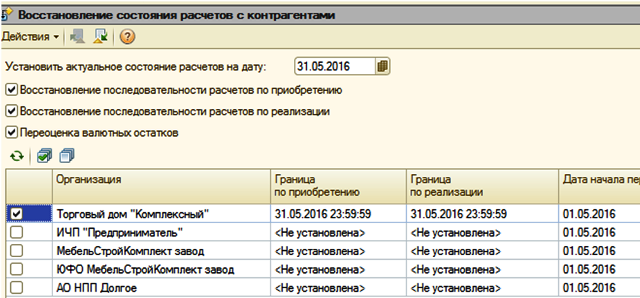
С точки зрения проводок — счета 62.01 и 62.02 «схлапываются», в соответствии с нашим примером остается остаток 30 рублей на счете 62.02, «схлапываются» данные в регистрах «Расчеты по приобретению (бухгалтерский учет)», «Расчеты по реализации (бухгалтерский учет)».
У Вас остались еще вопросы по программе? Компания СИТЕК возьмет на себя решение задач по 1С: консультации по работе в программе, доработки, обновление 1С и др. услуги оказывают квалифицированные специалисты в минимальные сроки.
Предлагаем Вам ознакомиться с нашими ценами и тарифными планами.
Автор статьи: Специалист отдела сопровождения — Жижина Екатерина. Дата обновления статьи: 11.09.2016
Подпишитесь на нашу рассылку
и получите еще больше статей от экспертов по 1С!
